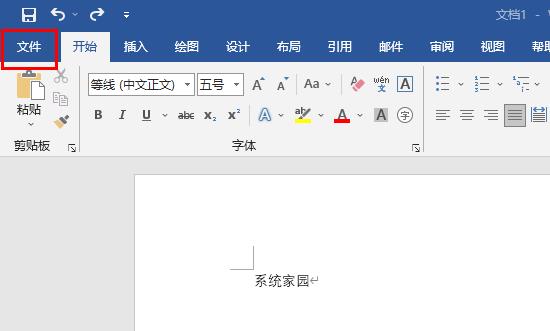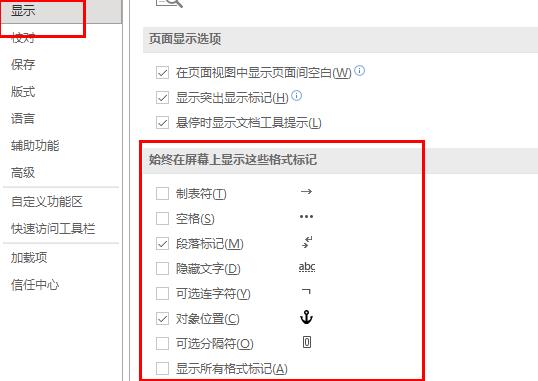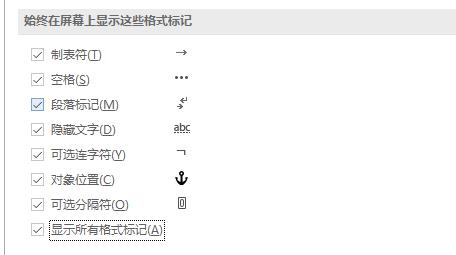在需要删除修改word页面的时候,有很多的用户都发现无法删除其实是因为有很多的隐藏格式没有清除导致的,今天要带来的就是word显示空格回车等符号方法,这样就可以将隐藏的全部清除了,一起看看吧。
word怎么显示空格回车等符号:
1、首先打开word文档,点击左上角的“文件”。
2、然后可以在底部看到选项,点击进入。
3、在显示选项下方你可以看到“始终在屏幕上显示这些格式标记”。
4、最后将这里面的所有选项前都标上√再点击确定就OK了。
上述就是word显示空格回车等符号方法,如果不要了再回去将√取消即可。

 时间 2023-06-07 08:41:59
时间 2023-06-07 08:41:59 作者 admin
作者 admin 来源
来源 

 立即下载
立即下载